有关详细信息,请参阅“关于议题和拉取请求模板”。
可以在任何支持的文件夹中创建 PULL_REQUEST_TEMPLATE/ 子目录,以包含多个拉取请求模板,并使用 template 查询参数指定填充拉取请求正文的模板。 有关详细信息,请参阅“使用查询参数创建拉取请求”。
可以为组织或个人帐户创建默认的拉取请求模板。 有关详细信息,请参阅“创建默认的社区运行状况文件”。
添加拉取请求模板
-
在 GitHub.com 上,导航到存储库的主页。
-
在文件列表上方,选择“添加文件” 下拉菜单,然后单击“ 创建新文件” 。
也可在左侧的文件树状视图中单击 。

-
在文件名字段中:
- 若要使拉取请求模板显示在存储库根目录中,请将拉取请求模板命名为
pull_request_template.md。 - 若要使拉取请求模板显示在存储库的
docs目录中,请将拉取请求模板命名为docs/pull_request_template.md。 - 若要将文件存储在隐藏目录中,请将拉取请求模板命名为
.github/pull_request_template.md。 - 若要创建多个拉取请求模板,并使用
template查询参数指定填充拉取请求正文的模板,请键入“.github/PULL_REQUEST_TEMPLATE/”,后跟拉取请求模板的名称。 例如,.github/PULL_REQUEST_TEMPLATE/pull_request_template.md。 也可以在根目录或docs/目录的PULL_REQUEST_TEMPLATE子目录中存储多个拉取请求模板。 有关详细信息,请参阅“使用查询参数创建拉取请求”。
- 若要使拉取请求模板显示在存储库根目录中,请将拉取请求模板命名为
-
在新文件的正文中,添加您的拉取请求模板。 这可能包括:
-
单击“提交更改...”
-
在“提交消息”字段中,输入简短、有意义的提交消息,以描述对文件的更改。 您可以在提交消息中将提交归于多个作者。 有关详细信息,请参阅“创建有多个作者的提交”。
-
在提交消息字段下面,确定是要将提交添加到当前分支还是新分支。 如果当前分支是默认分支,则应选择为提交创建新分支,然后创建拉取请求。 有关详细信息,请参阅“创建拉取请求”。
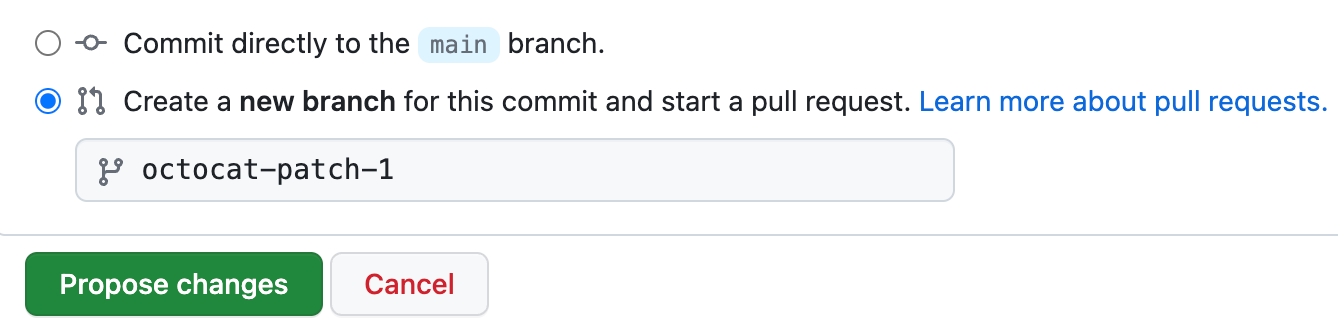
-
单击“提交更改”或“建议更改” 。
延伸阅读
- “关于议题和拉取请求模板”
- “创建议题”
- “创建拉取请求”